캡바 앱 사용법 | 글자 안에 이미지가 있는 텍스트 쉽게 구현하기 (typecutout)

| ▣ 목록 (LIST) ▣ |
1. 캔바 앱 TypeCutOut 앱이란?
2. TypeCutOut 앱 실행하기
3. TypeCutOut 앱 실행하기
| ※ 코코 쥬안(Cocojuan) 티스토리 블로그 |
| ◉ 캔바 사용법 정리하기 (Canva) https://cocojuan.tistory.com/1696 |
1. 캔바 앱 TypeCutOut 앱이란?

이전에 텍스트 안에 글자를 넣기 위해서는
배경 이미지 넣고, 그 위 레이어에 글자를 만들어줍니다.
다음으로 글자에 누끼 따기를 통해 배경 화면이 보이게 됩니다.
이러한 절차는 생각보다 쉽지 않은데 TypeCutOut 앱을 통해 쉽게 구현할 수 있습니다.
2. TypeCutOut 앱 실행하기
(1) 왼쪽 카테고리에서 "Apps" 아이콘 선택하기
(2) 검색에서 'TypeCutOut' 입력하기
(3) 그리고 아래 이미지의 앱을 선택하기
(4) TypeCutOut에서 'Open' 버튼을 누르면 이제 앱이 실행됩니다.
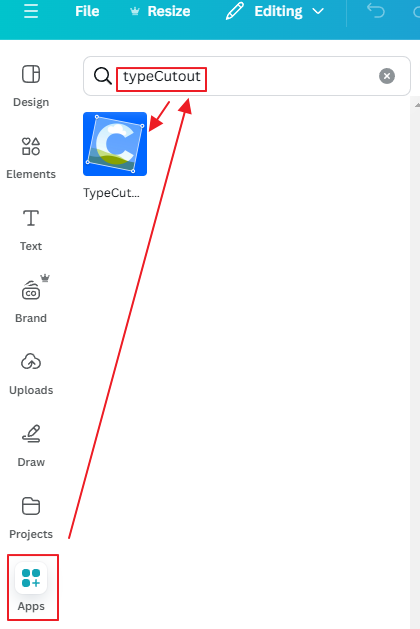

3. TypeCutOut 앱 실행하기
(1) Main Text에서 원하는 텍스트 입력하기
(2) Font는 최대한 굵은 폰트를 선택하는 것이 좋습니다.
(3) Alognment를 가운데 정렬로 선택합니다.
(4) Line height는 줄과 줄 사이의 거리를 조절할 수 있습니다.
(5) Backgound image를 클릭해 배경 화면 이면으로 Upload합니다.
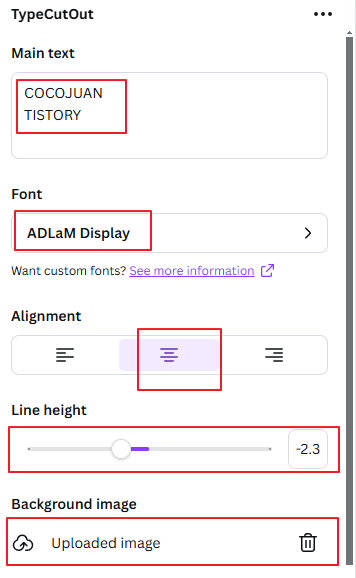
(6) Edit Image를 누르면 텍스트의 위치를 변경할 수 있습니다.

(7) 방향 Rotation과 Scale 크기를 조절합니다.
(8) Preview에서 이미지의 위치를 움직여 맞출 수 있습니다.
(9) 설정이 마무리 되면 'Finish Editing' 버튼을 눌러줍니다.
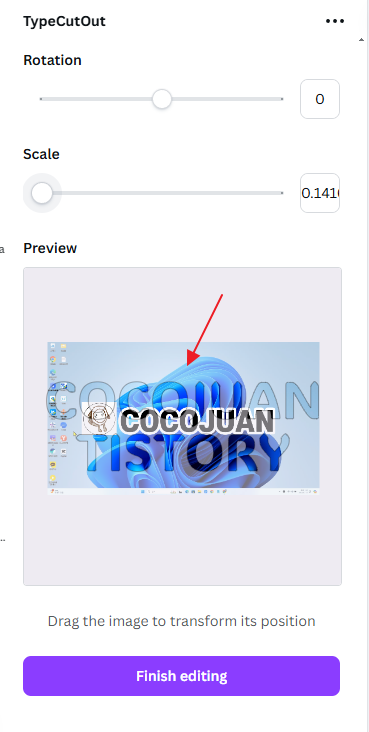
(10) Dark background를 켬으로 사용하면 아래와 화이트 배경이 아닌 블랙으로 변경됩니다.
원하시는 색상을 선택하시면 됩니다.
(11) 'Add to design' 버튼을 누르면 이제 에디터 창에 텍스트가 적용됩니다.
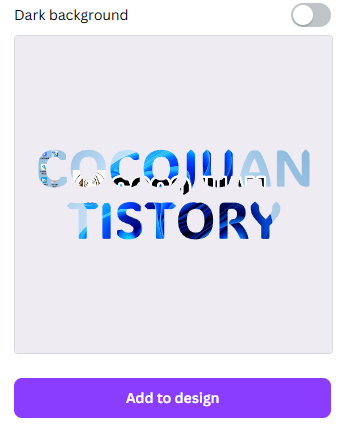
(12) 적용된 이미지를 확인할 수 있습니다.

이상으로
캔바 앱 TypeCutOut 사용법에 대해 알아보았습니다.





댓글